Как да изключите уиджетите за новини в лентата на задачите на Windows 10

Лентата на задачите на Windows 10 е на път да има приспособление за новини и ако искате да го изключите, прочетете тази статия от Quantrimang.

В най-новата тестова версия на Windows 10 Microsoft добави приспособление за новини към лентата на задачите . Целта на тази функция е да накара потребителите да използват компютри с Windows 10 възможно най-дълго, вместо да преминават към четене на новини на мобилни устройства.
Въпреки че тази функция е доста полезна, не всеки я харесва или смята, че е необходима за тях. Ако не харесвате тази функция, моля, деактивирайте я, като използвате методите, които Quantrimang представя по-долу:
Най-лесният начин за деактивиране на джаджи за новини
За да деактивирате изпълними модули за новини в лентата на задачите на Windows 10, изпълнете следните стъпки:
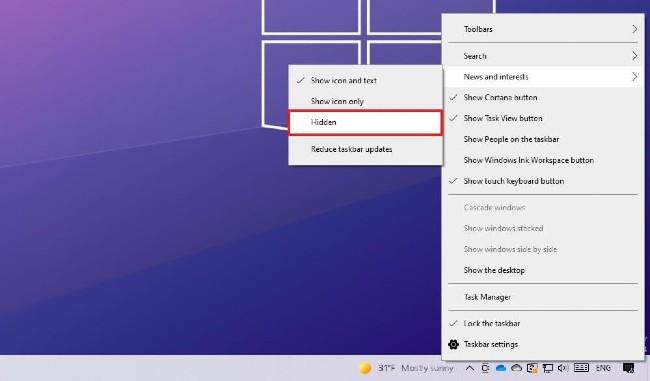
След като изпълните горните стъпки, модулът за новини вече няма да се показва в лентата на задачите. За да го направите видим отново, трябва само да повторите операцията, но да изберете Показване на икона и текст (или Показване само на икона ), вместо да изберете Скрит .
Как да деактивирате уиджети за новини с помощта на регистъра
Тъй като този метод пречи на регистъра, моля, архивирайте системата си, преди да го направите, за да гарантирате безопасността. Ето как:
regeditRun и натиснете EnterHKEY_CURRENT_USER\Software\Microsoft\Windows\CurrentVersion\Feeds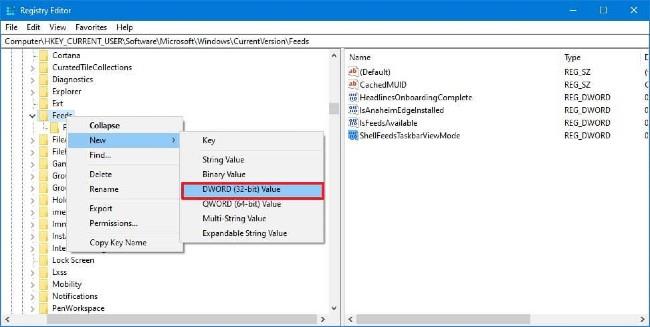

Когато устройството завърши зареждането, приспособлението за новини ще бъде скрито. Ако искате да активирате модула за новини чрез регистъра, следвайте стъпките по-горе, но променете стойността на ключа от 2 на 0 .
Желаем ви успех и ви каним да прочетете още страхотни съвети за Windows 10 в Quantrimang:
Режимът на павилион в Windows 10 е режим за използване само на 1 приложение или достъп само до 1 уебсайт с гост потребители.
Това ръководство ще ви покаже как да промените или възстановите местоположението по подразбиране на папката Camera Roll в Windows 10.
Редактирането на файла hosts може да доведе до невъзможност за достъп до интернет, ако файлът не е модифициран правилно. Следващата статия ще ви насочи как да редактирате файла hosts в Windows 10.
Намаляването на размера и капацитета на снимките ще ви улесни да ги споделяте или изпращате на всеки. По-специално, в Windows 10 можете групово да преоразмерявате снимки с няколко прости стъпки.
Ако не е необходимо да показвате наскоро посетени елементи и места от съображения за сигурност или поверителност, можете лесно да го изключите.
Microsoft току-що пусна Windows 10 Anniversary Update с много подобрения и нови функции. В тази нова актуализация ще видите много промени. От поддръжката на писалка на Windows Ink до поддръжката на разширение на браузъра Microsoft Edge, менюто "Старт" и Cortana също са значително подобрени.
Едно място за управление на много операции направо в системната област.
В Windows 10 можете да изтеглите и инсталирате шаблони за групови правила, за да управлявате настройките на Microsoft Edge и това ръководство ще ви покаже процеса.
Тъмният режим е интерфейс с тъмен фон на Windows 10, който помага на компютъра да пести енергия от батерията и намалява въздействието върху очите на потребителя.
Лентата на задачите има ограничено пространство и ако редовно работите с множество приложения, може бързо да ви свърши мястото, за да закачите повече от любимите си приложения.









